Acer V243PWL User Manual
Browse online or download User Manual for Unknown Acer V243PWL. Acer V243PWL User Manual
- Page / 28
- Table of contents
- BOOKMARKS
- LCD монитор от Acer 1
- Информация за Вашата 3
- Достъпност 4
- Безопасно слушане 4
- Предупреждения 4
- Среди с опасност от експлозия 6
- Намерете зоната си на комфорт 8
- Грижете се за зрението си 8
- 10
- Declaration of Conformity 10
- Разопаковане 15
- LCD Monitor 15
- Пестене на енергия 17
- Connector pin assignment 18
- Резолюция 20
- (само моделите с DP) 21
- Как да регулирате дадена 23
- • Инструкции за експлоатация 24
- • Възможности и предимства 24
- Потребителски 25
- Отстраняване на неизправности 27
- DVI/DP режим 28
Summary of Contents
LCD монитор от Acer Ръководство за потребителя
Acer Incorporated 8F, 88, Sec. 1, Xintai 5th Rd., Xizhi New Taipei City 221, Taiwan Declaration of Conformity We, Acer Incorporated 8F
Acer America Corporation 333 West San Carlos St., San Jose CA 95110, U. S. A. Tel : 254-298-4000 Fax : 254-298-4147 www.acer.com
1Специални бележки относно LCD мониторите iiiИнформация за Вашата безопасност и комфорт iiiИнструкции за безопасност iiiПочистване на монитора iiiСвър
1българскиРазопакованеПри разопаковане на кутията моля проверете наличността на следните компоненти и запазете опаковъчните материали в случай, че в б
2българскиЗакрепване/сваляне на основатаНастройка на положението на екранаЗакрепване:подравнете бутона за освобождаване върху долната част на монитора
3българскиСвързване на захранващия кабел• Първо проверете дали захранващият кабел, който ще използвате, е от правилния тип, използван във вашия регион
4българскиConnector pin assignment15-pin color display signal cablePIN No. Description PIN No. Description1Red 9+5 V2 Green 10 Logic ground3 Blue 11 M
5български24-pin color display signal cable*PIN No. Description PIN No. Description1 TMDS data 2- 13 NC2 TMDS data 2+ 14 +5 V power3 TMDS data 2/4 shi
Changes may be made periodically to the information in this publication without obligation to notify any person of such revisions or changes. Such cha
6българскиТаблица за стандартна синхронизацияРежимРезолюция1Dos 720 x 400 70 Hz2 VGA 640 x 480 60 Hz3 VGA 640 x 480 67 Hz4 800 x 600 56 Hz5800 x 600
7българскиИнсталиранеЗа да инсталирате монитора на хост системата си, моля изпълнете следните стъпки:Стъпки 1 Свържете видеокабелаa Уверете се, че мон
8българскиПотребителски органи за управлениеОргани за управление на предния панел1 Светодиоден индикатор на захранването Светва, за да покаже, че захр
9българскиКак да регулирате дадена настройка1 Натиснете бутона Меню, за ад активирате прозореца OSD. 2 Натиснете < или >, за да изберете желанат
10българскиAcer eColor Management (Електронно управление на цветовете)• Инструкции за експлоатация1 Натиснете Empowering Key (Бърз клавиш), за да от
11българскиПотребителскиИкона на главното менюИкона на подменютоЕлемент от подменюОписаниеКонтраст Регулира контраста между предния и задния план на е
12българскиEnglish Избор на език繁體中文DeutschFrançaisEspañolItaliano简体中文日本語Suomi Версия на OSD само за Европа, Средния изток и Африка. NederlandsРусский
13българскиОтстраняване на неизправностиПреди да изпратите вашия LCD монитор в сервиз, моля прегледайте списъка с неизправности по-долу, за да провери
14българскиDVI/DP режимПроблемСъстояние на светодиодния индикаторРешение на проблемаНяма картина Син Като използвате OSD, регулирайте яркостта и контр
iiiСпециални бележки относно LCD мониторитеПосочените по-долу особености са нормални за LCD мониторите и не означават наличие на проблем.• Поради прир
ivДостъпностУверете се, че контактът, в който ще включите захранващия шнур, е лесно достъпен и е максимално близо до оборудването. Когато трябва да пр
v• Ако се използвате удължител с този продукт, убедете се, че общият ампераж на включеното оборудване към този удължител не превишава допустимият ампе
viЗабележка:Регулирайте само настройките включени в инструкциите за употреба, тъй като неподходящата промяна на останалите настройки може да доведе до
viiДекларация за пикселите на LCDLCD устройството е произведено чрез производствени техники с висока прецизност. Въпреки това е възможно някои пиксели
viiiпериоди на работа, неправилната стойка, лошите навици за работа, стреса, неправилните условия на работа, здравословното състояние и други фактори
ix• Не допускайте поява на отблясъци и отражения чрез:• поставяне на дисплея по такъв начин, че прозорците или източниците на светлина да се падат отс
More documents for Unknown Acer V243PWL
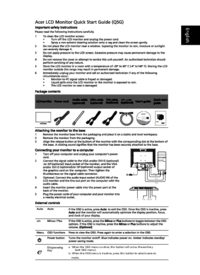



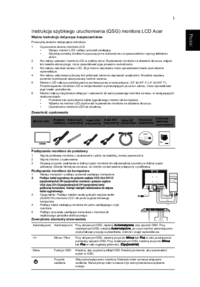

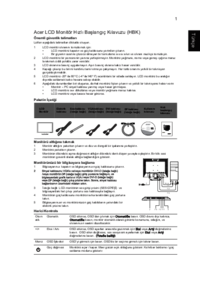




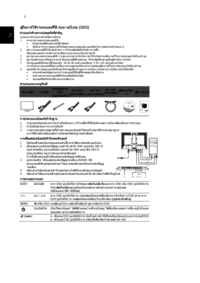
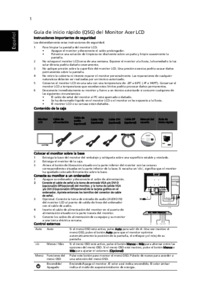





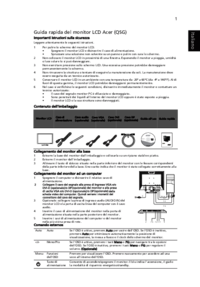



 (84 pages)
(84 pages) (57 pages)
(57 pages) (89 pages)
(89 pages) (5 pages)
(5 pages) (73 pages)
(73 pages) (11 pages)
(11 pages)
 (2 pages)
(2 pages)







Comments to this Manuals